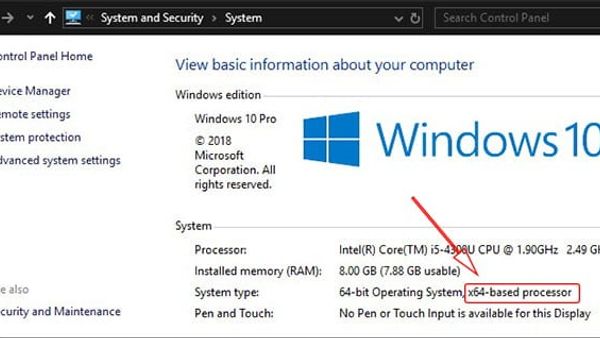Mungkin sebagian orang masih bingung mengenai sistem operasi yang digunakan di laptop apakah versi 32 bit atau versi 64 bit. Sebenarnya hal tersebut sangat mudah untuk diketahui ketika sistem operasi Windows sudah diinstal di laptop maupun komputer.
Namun muncul lagi pertanyaan, apakah prosesor yang digunakan 32 bit atau 64 bit? Nah untuk mengetahui lebih jelas apakah sistem operasi Windows 32 bit atau 64 bit dan prosesor yang digunakan apakah 32 bit atau 64 bit? Simak ulasannya di bawah ini.
Cara Melihat Bit Laptop dengan Mudah Bagi Pemula
- Pertama Cara Mengetahui Bit Prosesor 32 Bit atau 64 Bit
- Melalui Control Panel
Untuk mengetahui prosesor yang kamu gunakan apakah 32 bit atau 64 bit sangatlah mudah. Jika kamu pengguna Windows cara mengetahuinya bisa melalui Control Panel yakni Control Panel – kemudian System and Security – lalu Systems. Nah di bagian System Type kamu bisa melihat informasi mengenai bit prosesor bersamaan dengan bit Windows yang digunakan pada laptop atau komputer.
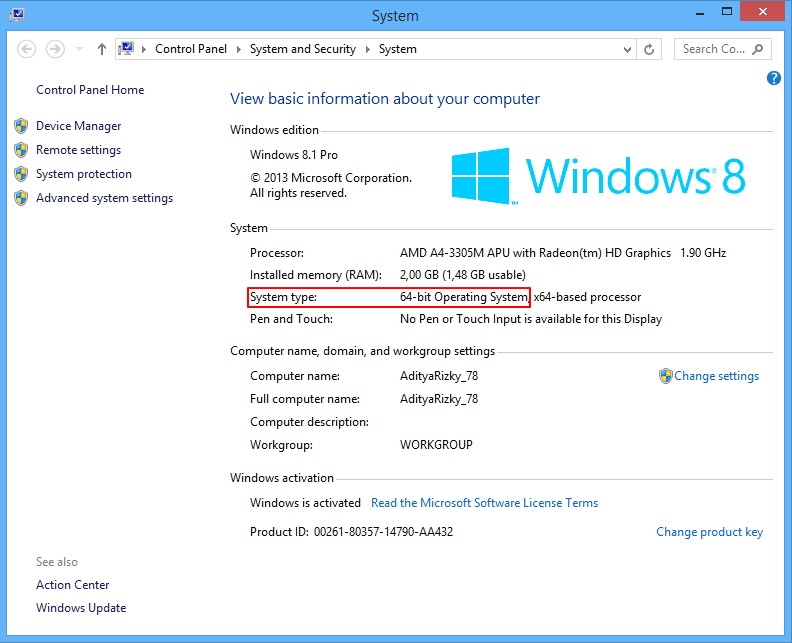
Sedangkan untuk kamu menggunakan sistem operasi Windows 10, kamu bisa masuk melalui Modern – kemudian Settings – lalu Systems – About. Pada bagian System Type terdapat keterangan x64-Based Processor yang artinya laptop atau komputer kamu menggunakan prosesor 64 bit. Namun apabila terdapat tulisan pada bagian System Type x86-Based Processor berarti laptop atau komputer kamu menggunakan prosesor 32 bit.
- Cara Mengetahui Bit Windows 32 Bit atau 64 Bit
- Melalui Windows Explorer
Untuk cara ini juga bisa digunakan untuk melihat versi Windows yang kamu gunakan apakah 32 bit atau 64 bit. Untuk caranya juga sangat mudah yakni bisa melalui Windows Explorer.
Caranya yakni Start – Computer – Properties (Pojok Kiri Atas). Pada bagian System Type akan tertera informasi mengenai sistem operasi yang kamu gunakan, lengkap dengan tipe prosesor yang digunakan. Jika tertera 64-bit Operating System maka sistem operasi yang kamu gunakan 64 bit.
Sedangkan jika tertulis 32-bit Operating System maka sistem operasi yang kamu gunakan adalah 32 bit. Di bagian System Type juga tertera prosesor yang digunakan di laptop maupun komputer kamu apakah 32 bit atau 64 bit (untuk penjelasan tulisan 32 bit atau 64 bit seperti poin pertama).
Itulah tadi pembahasan mengenai cara melihat bit laptop dengan mudah untuk pemula. Sebelum menggunakan Windows 10, kamu harus mengetahui bagaimana cara install Windows 10 di Laptop dan PC.